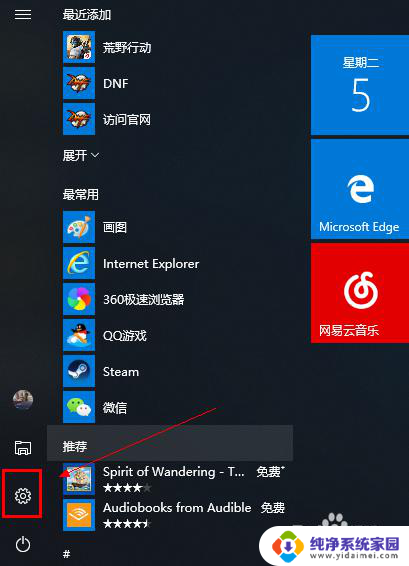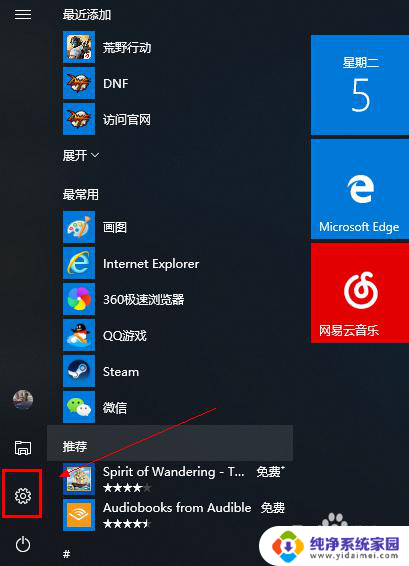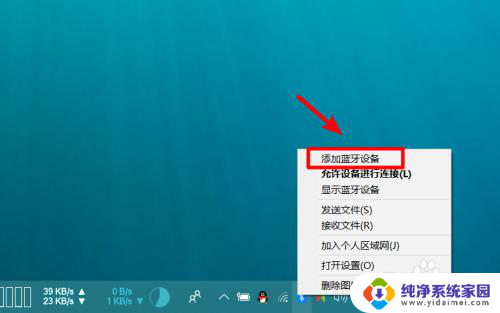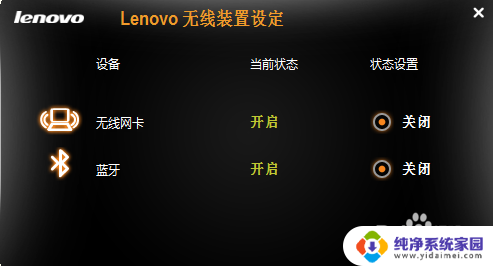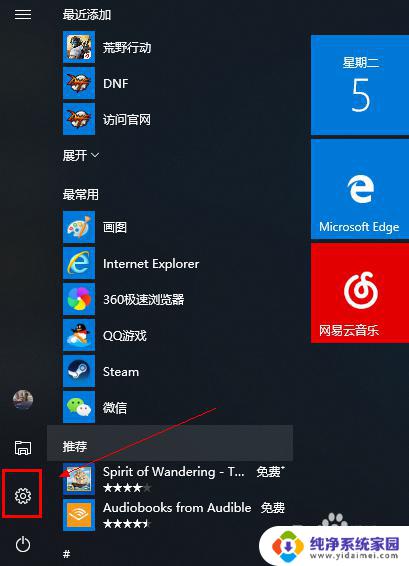mc蓝牙音箱怎么连电脑 MacBook笔记本连接蓝牙音响步骤
更新时间:2024-04-27 08:47:00作者:jiang
要连接您的MacBook笔记本电脑和蓝牙音箱,首先确保您的蓝牙音箱已经处于配对模式,然后在您的MacBook上打开系统偏好设置,选择蓝牙选项并启用蓝牙功能。接着在蓝牙设备列表中找到您的蓝牙音箱并点击连接。一旦连接成功,您就可以享受高品质的音乐和声音体验了。连接过程简单快捷,让您轻松畅享音乐世界。
方法如下:
1.打开笔记本“系统偏好设置”点“蓝牙”
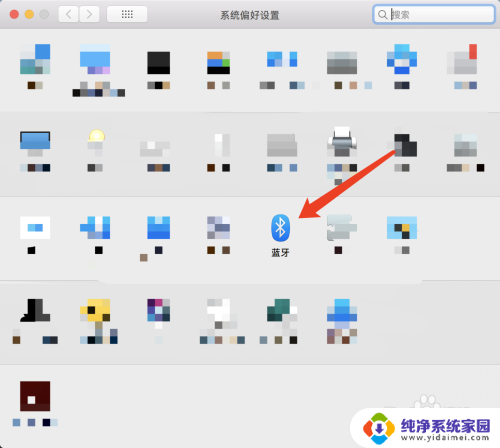
2.进入蓝牙,点“打开蓝牙。同时也打开蓝牙音响开关
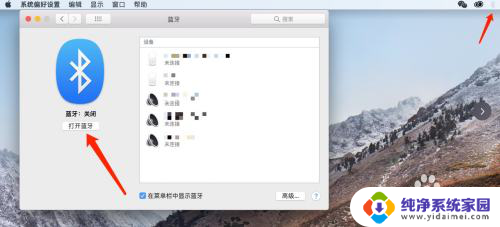

3.电脑会自动搜索出新的蓝牙设备,找到蓝牙音响的设备名称
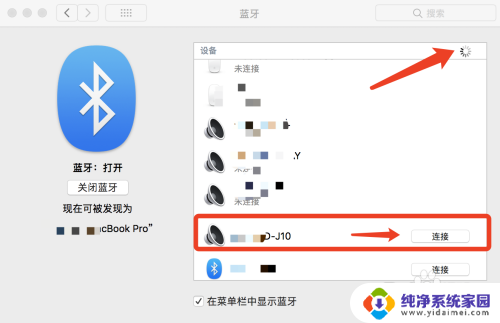
4.查找到蓝牙音响,点“连接”
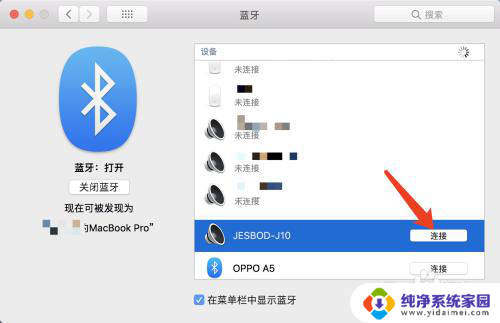
5.最后,连接成功
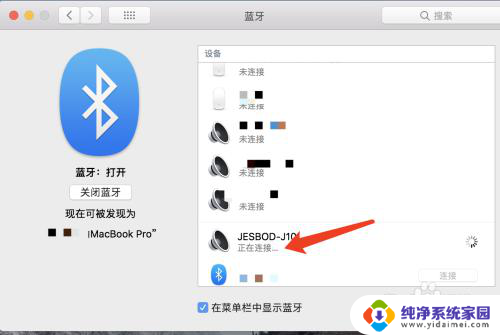
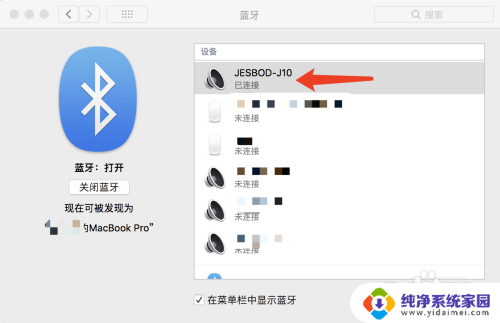
以上是如何将MC蓝牙音箱连接到电脑的全部内容,如果您遇到此问题,您可以按照以上方法解决,希望对大家有所帮助。